Una cosa che abbiamo notato durante la gestione della nostra attività è che alcuni utenti si registravano con nomi utente discutibili. Alcuni contenevano un linguaggio scurrile, altri utilizzavano parole di marca e altri ancora imitavano nomi ufficiali.
Questo non solo creava confusione, ma comportava anche potenziali rischi per la sicurezza.
Se permettete alle persone di registrarsi sul vostro sito web, potreste incorrere in problemi simili. Per questo motivo è fondamentale controllare i nomi utente e gli indirizzi e-mail con cui gli utenti possono registrarsi.
In questo articolo vi mostreremo come limitare i nomi utente e le e-mail degli utenti in WordPress.
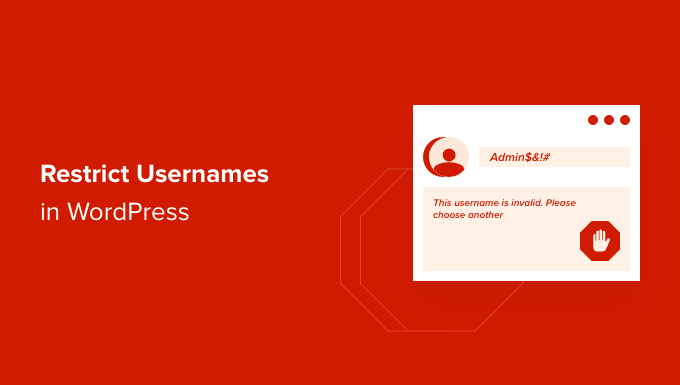
Perché limitare i nomi utente e le e-mail degli utenti in WordPress?
Quando gestite un sito web WordPress per i membri o una comunità, dovrete consentire la registrazione degli utenti WordPress. In questo caso, i nuovi utenti possono scegliere qualsiasi nome utente ed e-mail quando si iscrivono.
Ciò significa che gli utenti possono scegliere un nome utente simile a quello degli amministratori, dei moderatori e del personale di supporto. Potrebbero persino fingere di essere un membro del vostro team, con conseguente rischio per la sicurezza di WordPress.
Per non parlare del fatto che potrebbero anche usare parole offensive o marchi di fabbrica quando registrano un account utente sul vostro sito WordPress.
Ecco perché è meglio limitare l’uso di certe parole nei nomi utente e negli indirizzi e-mail. In questo modo si evita l’uso di un linguaggio scurrile e si contribuisce a mantenere alti gli standard dei forum e delle community.
Vediamo come limitare i nomi utente in WordPress.
Il modo più semplice per limitare i nomi utente e le email degli utenti in WordPress
Il modo migliore per impedire l’uso di determinate parole e frasi nei nomi utente è utilizzare il plugin Restrict Usernames Emails Characters.
È un plugin gratuito per WordPress che consente di limitare alcuni nomi utente, indirizzi e-mail, simboli, nomi di dominio e altro ancora. Il plugin offre anche un’opzione per consentire l’uso di una determinata lingua, come il latino, l’arabo, il cirillico o qualsiasi altra lingua.
Per prima cosa, è necessario installare e attivare il plugin Restrict Usernames Emails Characters. Se avete bisogno di aiuto, consultate la nostra guida su come installare un plugin di WordPress.
Dopo l’attivazione, è possibile accedere a Impostazioni ” Limita nomi utente Email Caratteri dal cruscotto di WordPress. Aprite la scheda “Impostazioni generali” per assicurarvi che il plugin sia abilitato.
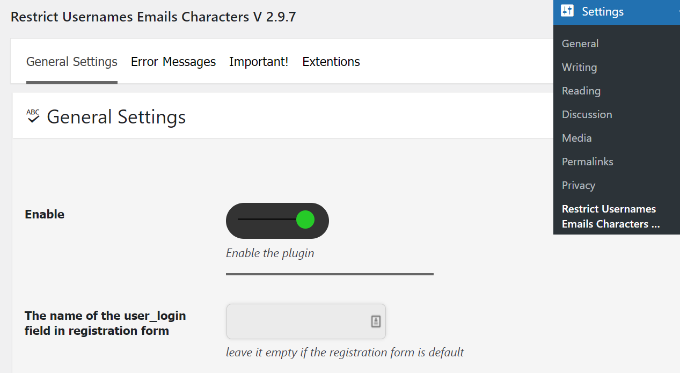
Dopodiché, è possibile scorrere fino alla sezione “Non consentire questi nomi” del plugin e inserire parole o frasi per limitarne l’uso nei nomi utente.
Nel plugin è presente anche un’opzione per “rendere le minuscole uguali alle maiuscole”. Per impostazione predefinita, sarà abilitata, ma è possibile disabilitarla dal menu a discesa.
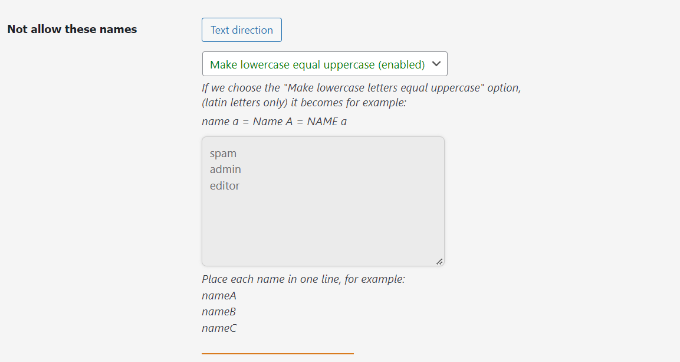
Allo stesso modo, è possibile impedire l’uso di indirizzi e-mail specifici.
Nella sezione “Non consentire queste e-mail”, è sufficiente inserire gli indirizzi e-mail che gli utenti non possono utilizzare al momento della registrazione. Questo aiuterà a filtrare le e-mail di spam e gli utenti dovranno utilizzare i loro indirizzi e-mail reali.
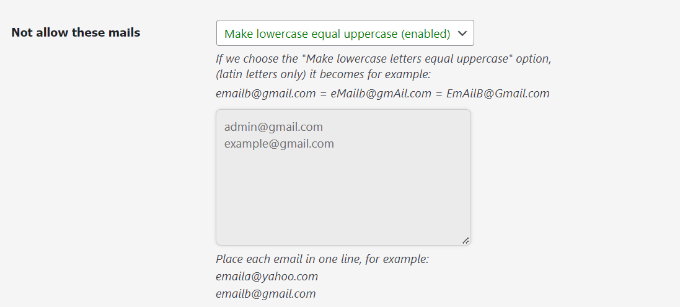
Inoltre, sono disponibili impostazioni opzionali del plugin per personalizzare le restrizioni su nomi utente e indirizzi e-mail.
Ad esempio, è possibile impedire l’uso di determinati domini di posta elettronica, limitare i nomi utente contenenti determinate parole, evitare l’uso di caratteri e simboli consentiti da WordPress e consentire caratteri speciali.
Esistono anche opzioni per limitare l’uso degli spazi nei nomi utente, per non permettere agli utenti di usare solo numeri nel nome utente, per bloccare i nomi utente in maiuscolo e altro ancora.
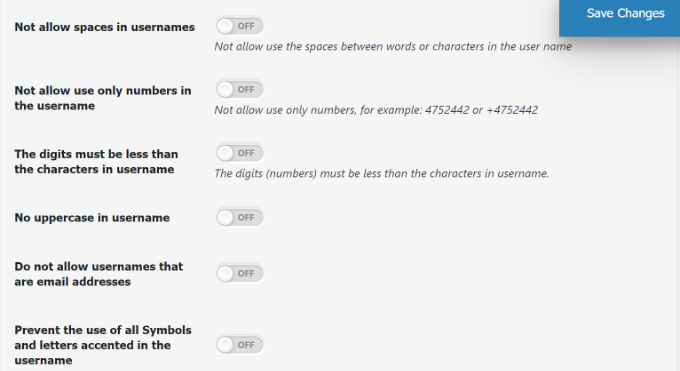
Non dimenticate di fare clic sul pulsante “Salva modifiche” quando avete finito.
Successivamente, è possibile accedere alla scheda “Messaggio di errore” del plugin.
Per impostazione predefinita, il plugin dispone già di notifiche di errore pre-scritte per diverse situazioni. Tuttavia, è possibile personalizzare qualsiasi messaggio di errore in questa sezione.
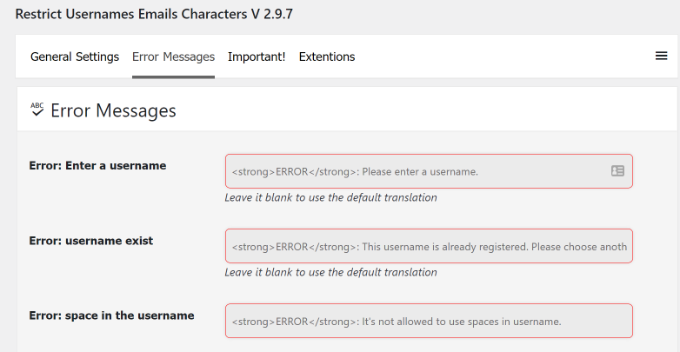
Ora, se qualcuno tenta di inserire un nome utente e un indirizzo e-mail riservati durante la registrazione al vostro sito WordPress, vedrà un messaggio di errore e dovrà scegliere un altro nome utente e un altro indirizzo e-mail.
Ecco come si presentava il nostro sito web demo quando abbiamo provato a registrarci per un profilo utente utilizzando un’e-mail e un nome utente riservati.
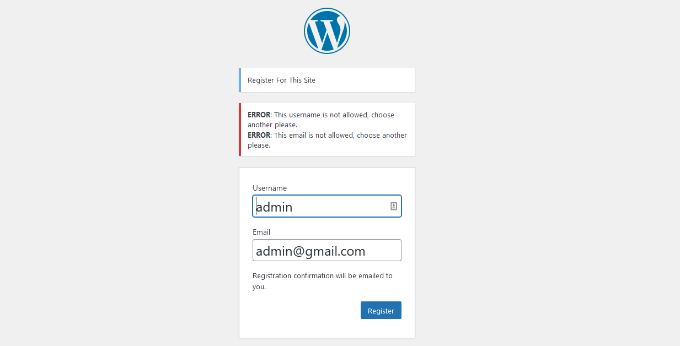
Ulteriori modi per proteggere il vostro sito WordPress
Oltre a limitare i nomi utente e le e-mail in WordPress, potete fare molto di più per mantenere il vostro sito web sicuro. Ad esempio, potete bloccare gli utenti che registrano un account utilizzando indirizzi e-mail temporanei.
Molti utenti hanno abusato di indirizzi e-mail temporanei creando account falsi, sfruttando prove gratuite o ingannando i sistemi online per scopi dannosi.
Potreste anche bloccare l’accesso al vostro sito web a determinati indirizzi IP. È un modo efficace per affrontare lo spam dei commenti, lo spam delle e-mail, gli hacker e altre minacce alla sicurezza.
Ecco altre guide da consultare per proteggere il vostro sito web:
- Come limitare le pagine di WordPress in base al ruolo dell’utente
- Come limitare i contenuti agli utenti registrati in WordPress
- Come limitare gli autori ai propri post nell’amministrazione di WordPress
- Come limitare gli autori a categorie specifiche in WordPress
- Come limitare i moduli di WordPress ai soli utenti connessi
- Come aggiungere un semplice generatore di password utente in WordPress
Speriamo che questo articolo vi abbia aiutato a capire come limitare i nomi utente in WordPress. Potreste anche dare un’occhiata ai nostri esperti che hanno scelto i migliori plugin di gestione degli utenti per WordPress e al nostro articolo su come consentire agli utenti di nascondere o mostrare le password nella schermata di accesso di WordPress.
Se questo articolo vi è piaciuto, iscrivetevi al nostro canale YouTube per le esercitazioni video su WordPress. Potete trovarci anche su Twitter e Facebook.





David
too but it isnt working anymore
David
Sorry, just to update, it does work, unfortunately I tested with a front-end login/administration plugin and this is why I didnt see it working.
How can I implement it to a custom front-end login/registration plugin?